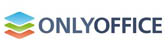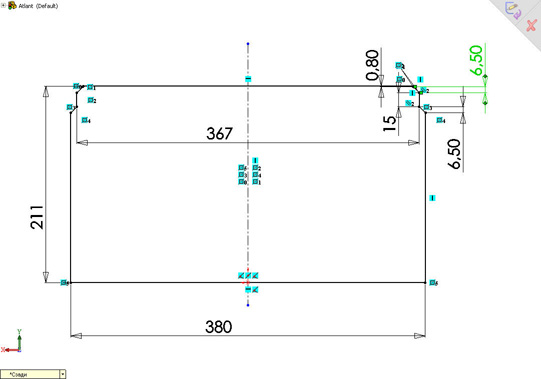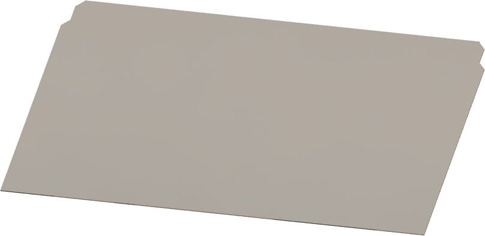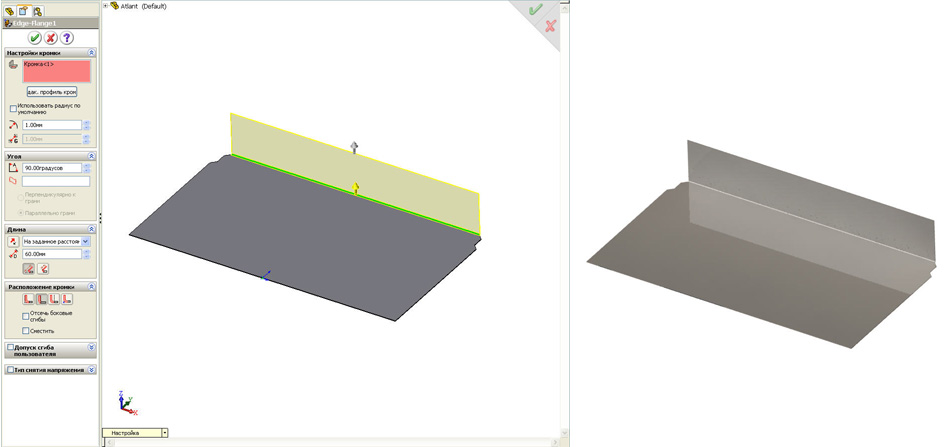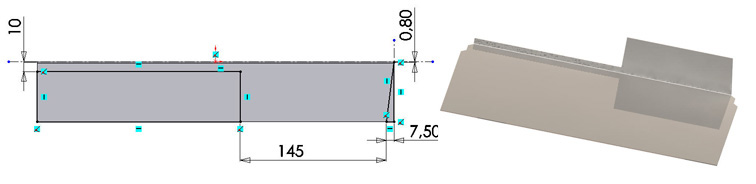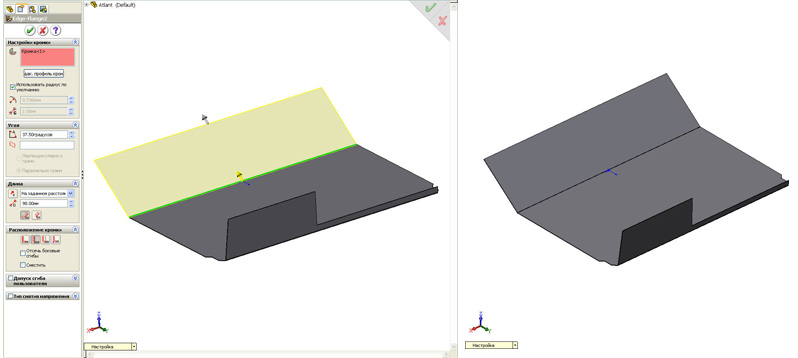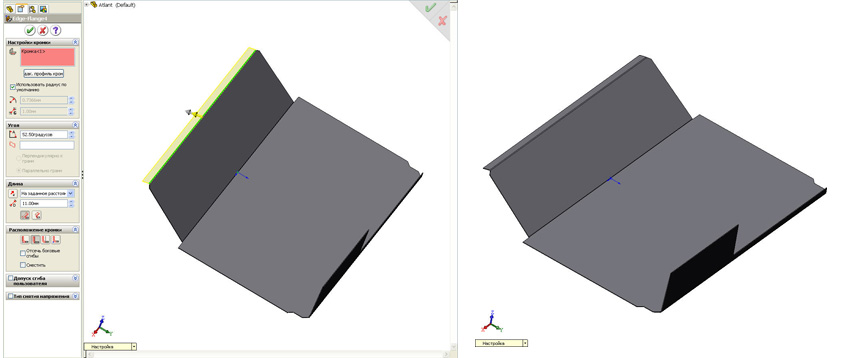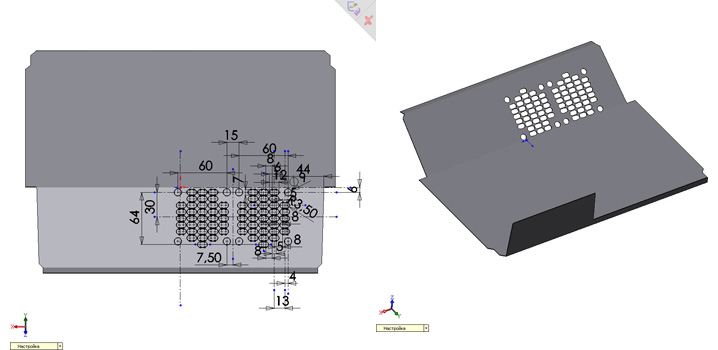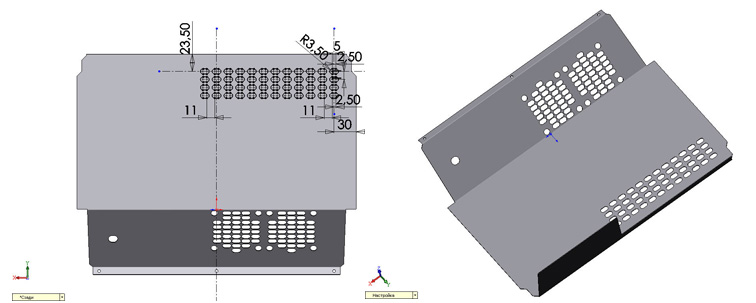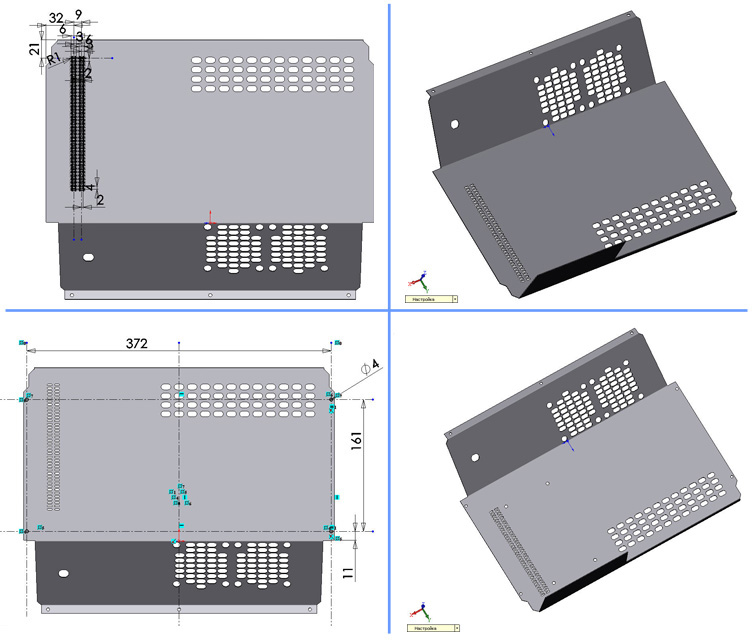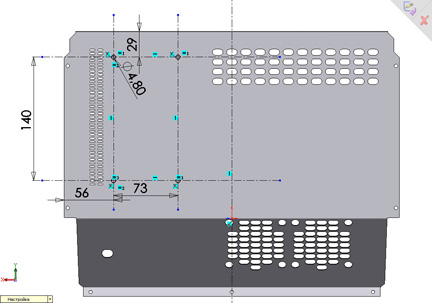Как сделать листовой металл solidworks
Конструкторская и технологическая подготовка
Инженерный анализ, виртуальное прототипирование
Управление данными, аудит и оптимизация процесса
Третья лицензия Solid Edge в подарок
Solid Edge для стартапов
Постпроцессор для NX CAM (CAM Pro)
3Dconnexion манипулятор
Оплата программного обеспечения
Доставка программного обеспечения
Доставка лицензии на программное обеспечение происходит на указанный Заказчиком электронную почту. Срок доставки электронных лицензий: от 3 до 30 рабочих дней. Срок доставки указывается в карточке товара.
Дополнительный сервис
Специалисты ООО «КАДИС» бесплатно производят установку и настройку программного обеспечения, проводят консультации по работе в новых версиях программ.
Статья
SOLIDWORKS. Конструирование детали из твердого тела и преобразование ее в деталь из листового металла.
Приложение «Листовой металл» в программе SOLIDWORKS работает таким образом, что построение детали можно организовать двумя способами:
1. Прямой, при котором все грани и изгибы будут создаваться последовательно;
2. Путем преобразования твердого тела в листовой металл.
Сегодня разберем второй способ.
Для начала необходимо создать некую твердотельную деталь.
Далее нужно срезать пик и перейти к созданию оболочки из твердого тела.
При создании оболочки необходимо в поле «Толщина стенки» ввести значение, которое будет соответствовать толщине листового металла.
Далее переходим на вкладку «Листовой металл» и на ней выбираем инструмент «Разрыв». В настройках нужно будет указать ребра, по которым будет происходить разрыв, и размер зазора между гранями, которые будут созданы в результате данной операции.
Так выглядит модель после выполнения указанных выше операций (примечание: ребра лучше выбирать внутренние, т.к. величина разрыва будет считаться по внутренней его части).
Для построения детали из листового металла и развертки на его основе, необходимо преобразовать модель в листовой металл и указать сгибы, по которым будут разворачиваться грани призмы.
1. Переходим во вкладку «Листовой металл»;
2. Выбираем инструмент «Преобразовать в листовой металл»;
3. Дальнейшие настройки производим согласно изображению ниже.
5. В дереве построения видим следствия наших действий;
Здесь мы видим, что появились разделы, которые соответствуют инструментам «Листового металла».
После проведенных операций можно сделать развертку детали.
Таким образом, мы рассмотрели еще один способ создания деталей, с помощью которого можно облегчить себе работу по созданию сложных форм из листового металла.
Конструкторская и технологическая подготовка
Инженерный анализ, виртуальное прототипирование
Управление данными, аудит и оптимизация процесса
Третья лицензия Solid Edge в подарок
Solid Edge для стартапов
Постпроцессор для NX CAM (CAM Pro)
3Dconnexion манипулятор
Оплата программного обеспечения
Доставка программного обеспечения
Доставка лицензии на программное обеспечение происходит на указанный Заказчиком электронную почту. Срок доставки электронных лицензий: от 3 до 30 рабочих дней. Срок доставки указывается в карточке товара.
Дополнительный сервис
Специалисты ООО «КАДИС» бесплатно производят установку и настройку программного обеспечения, проводят консультации по работе в новых версиях программ.
Статья
SOLIDWORKS. Листовой металл. Создание обечайки с отверстиями по корпусу.
В этой статье расскажем, как сделать отверстия на цилиндрической части детали из листового металла.
Первым делом нужно разложить задачу на составляющие:
Итак, приступим к разбору каждого пункта.
Для получения обечайки цилиндрической формы необходимо создать окружность в «Эскиз» и сделать минимальный зазор в ней.
Далее переходим во вкладку «Листовой металл» и в ней выбираем «Создать листовой металл». Задаем значения и параметры, которыми должна обладать модель, и вытягиваем ее на необходимое расстояние.
Следующим действием нужно развернуть обечайку.
На вкладке «Листовой металл» выбираем операцию «Развернуть» и указываем необходимые ограничения, которые запрашивает программа. Нажимаем «ОК» и выходим.
Создаем эскиз на плоской поверхности листа, в котором располагаем наши отверстия в нужном количестве и с нужными размерами.
Выполняем операцию «Вырез».
Далее переходим обратно на вкладку «Листовой металл» и выполняем операцию «Свернуть».
Зачастную программа уже сама определяет как нужно свернуть лист обратно. Нажимаем «ОК» и выходим.
Цилиндрическая обечайка из листового металла готова.
Операцией «Развёртка» можно проверить корректность выполненных операций.
«Развернуть» и «Свернуть» — полезные функции, которые предоставляет программа SOLIDWORKS.
Конструкторская и технологическая подготовка
Инженерный анализ, виртуальное прототипирование
Управление данными, аудит и оптимизация процесса
Третья лицензия Solid Edge в подарок
Solid Edge для стартапов
Постпроцессор для NX CAM (CAM Pro)
3Dconnexion манипулятор
Оплата программного обеспечения
Доставка программного обеспечения
Доставка лицензии на программное обеспечение происходит на указанный Заказчиком электронную почту. Срок доставки электронных лицензий: от 3 до 30 рабочих дней. Срок доставки указывается в карточке товара.
Дополнительный сервис
Специалисты ООО «КАДИС» бесплатно производят установку и настройку программного обеспечения, проводят консультации по работе в новых версиях программ.
Статья
SOLIDWORKS. Life hack. Инструменты формы листового металла.
Поговорим о том, что не входит в стандартный инструментарий листового металла программы SOLIDWORKS, а именно «Инструменты формы».
Сперва необходимо вынести на панель инструментов «Листовой металл».
2. В ней создаем прямоугольный параллелепипед;
3. На верхней плоскости создаем эскиз, в нем чертим очертание жалюзи и далее вытягиваем этот эскиз на необходимую высоту;
4. Создаем скругления, повторяя форму жалюзи;
5. Теперь обращаемся к инструментам панели «Листовой металл».
Выбираем «Инструмент формы».
Задаем грани:
1- грань, которая будет определяться как базовая, и по ней будет происходить выравнивание,
2- грань, которая будет удалена;
6. После этого нажимаем «ОК» и видим, что были внесены следующие изменения в дерево построения:
7. Теперь переходим на вкладку «Файл» — «Сохранить как» — «Формат файла» выбираем «Form tool (*.sldflp)» и сохраняем наш созданный шаблон;
По сути это всё! Но, есть один момент который может здорово облегчить работу в дальнейшем.
Есть два варианта работы с этими шаблонами:
1 — для каждого шаблона создавать новый файл и каждый раз по новой все настраивать (самый простой и очевидный вариант работы);
2 — в шаблонах есть возможность создавать конфигурации.
Процесс создания конфигураций стандартен, можно создавать их как по отдельности, так и при помощи таблиц параметров.
Теперь создаем деталь из листового металла и пробуем вставить наш шаблон.
Как только деталь создана можно переходить к процессу вставки шаблонов.
На панели инструментов, при условии, что деталь является листовым металлом, выбираем инструмент «Инструменты формы». Находим наш шаблон и выбираем его. Настраиваем его положение и размещаем на изделии. Также, в одну операцию можно добавлять несколько шаблонов. Здесь мы видим, что есть вкладка конфигурации, в которой и находятся конфигурации шаблона жалюзи.
Аналогично вставляем шаблон уже следующей конфигурации и размещаем его.
Итоговое изделие будет выглядеть следующим образом:
Как сделать листовой металл solidworks
В чем выгода для меня?
Cigaretu американские и европейские сигареты import-sigaret.net.
Листовой металл в solid works на практике
| Автор: Павел Гончаров Источник: www.solidworld.ru Добавлено: 2008-07-19 17:54:05 |
В одной из прошлых статей на тему проектирования деталей из листового металла, мы показали Вам модель (Рисунок 1) которая характеризует возможности SolidWorks в сфере проектирования изделий из листового материала. Сразу хочется отметить, что любая деталь, любой степени сложности не может отобразить в себе все возможности солида в области проектирования деталей из листового металла.
Итак, расскажем Вам, как можно построить данную деталь при помощи панели инструментов «листовой металл», представленной ниже на рисунке.
Рисунок 1 – Деталь, получаемая при помощи панели инструментов листовой металл
Рисунок 2 – Панель инструментов, листовой металл
Еще одно уточнение: возможности системы SolidWorks позволяют использовать разные методы и подход к проектированию вообще. Поэтому Наши методы проектирования могут отличаться от других.
После приведения всех уточнений приступим к работе.
Выберем в строке меню Файл – Новый… – Деталь. Добавим панель инструментов «листовой металл», для этого кликнем на панели инструментов правой клавишей мыши и выберем «листовой металл». Выберем плоскость Front (спереди), и начертим эскиз, представленный на рисунке 3. Подтвердите эскиз. Он появится в дереве конструирования (FeatureManager). Выделите полученный эскиз и нажмите на иконку «Базовая кромка» (Base-Flange), расположенную на панели инструментов «листовой металл». Введите в окне настройки листового металл толщину равную 0,8 мм и нажмите ОК, в результате появится основание для последующего построения детали (рисунок 4).
Рисунок 3 – Эскиз для получения детали из листового металла
Рисунок 4 – Основание для детали
Далее, в графической области выберите верхнюю кромку, а на панели инструментов активируйте команду Ребро-кромка (Edge-Flange), в свойствах кромки введите параметры, указанные на рисунке 5.
Рисунок 5 – Построение первой кромки детали и общий вид
Далее выберите наружную грань на элементе Ребро-кромка1 и нажмите на значок Эскиз (создание эскиза или редактирование существующего). И чертим аналогично рисунку 6. Нажимаем команду «Вытянутый вырез» (Cut-Extrude1) на панели инструментов Элементы.
Рисунок 6 – Эскиз для оформления кромки и получившаяся деталь
Оформим противоположную грань. Для этого в графической области выберем противоположную кромку и активируем команду Ребро-кромка (Edge-Flange). Введите необходимые параметры кромки, подтвердите команду. Деталь поле этой операции представлена на рисунке 7.
Рисунок 7 – Оформление кромки и деталь
Модель уже начинает походить на нашу деталь.
Следующим шагом мы оформим последнюю кромку на нашей модели. Действия, идентичные описанным ранее. Для наглядности представим рисунок 8.
Рисунок 8 – Построение последней кромки и готовая деталь
На этом формообразование кромок закончено. Теперь необходимо пробить отверстия на гранях.
Выберем грань и на панели инструментов Эскиз выберем создать эскиз. Начертим эскиз как показано на рисунке (9). Если все сделано правильно все линии эскиза будут отображены черным цветом, это означает что эскиз полностью определен. Закроем эскиз, выделим его в дереве построения и нажимаем команду Вытянутый вырез (Cut-Extrude) на панели инструментов Элементы. Вид детали представлен на рисунке 9.
Рисунок 9 – Эскиз и деталь после операции выдавливания
Далее для всех операций выдавливания последовательность действий такая же как и для предыдущего выреза, поэтому повторятся нет смысла и для наглядности действий будем представлять вашему вниманию рисунки с последовательностями действий.
Следующим шагом будет оформление отверстий на базовой кромке. Эти действия представлены на рисунке 10.
Рисунок 10 – Оформление отверстий на базовой кромке
Далее оформим следующий массив отверстий, который располагаются также на базовой кромке (рисунок 11), а также несколько отверстий под крепеж.
Рисунок 11 – Оформление отверстий
Последним шагом в построении детали будет оформление последних отверстий, эскиз и окончательная деталь представлены на рисунке 12.
Рисунок 12 – Заключительный эскиз
После всех проделанных действий нашему вниманию предстает деталь, которую необходимо было построить. Если у кого-то возникнет мнение о том, что дерево построения можно было сократить – мы этого и не отрицаем. Группу отверстий, расположенных на одной грани можно было оформить в одном эскизе. Просто появляется большое количество взаимосвязей, которые заслоняют экран, мешая простановке размеров. Можно было использовать линейный массив при построении групп отверстий, но мы пришли к выводу, что начертить отверстия в эскизе таким способом проще!
Опишем еще одну возможность, которую нам предлогает SolidWorks, при проектировании деталей из листового металла. Довольно часто необходимо знать развертку детали из листового металла, для вырубки контура перед гибкой. Рассчитать развертку можно либо аналитическим методом, либо графическим. Любой из этих методов обладает большой трудоемкостью, и не обеспечивает необходимой точности результатов. Программа SolidWorks позволяет получить развертку детали нажатием всего одной кнопки «Плоский» (Отображение плоского массива для существующей детали из листового металла) расположенный на панели инструментов «Листовой металл». При выполнении команды программа определяет все сгибы и разгибает их относительно базовой кромки (рисунок 12).
Рисунок 13 – Развертка детали из листового металла
Поздравляем! Вы построили деталь. В случае, если у Вас возникли затруднения в процессе проектирования данной модели, Вы можете скачать ее в нашем архиве 3d моделей solid works и более детально изучить все моменты на готовой детали.